MLB The Show 23: 얼굴을 스캔하고 자신을 추가하는 방법
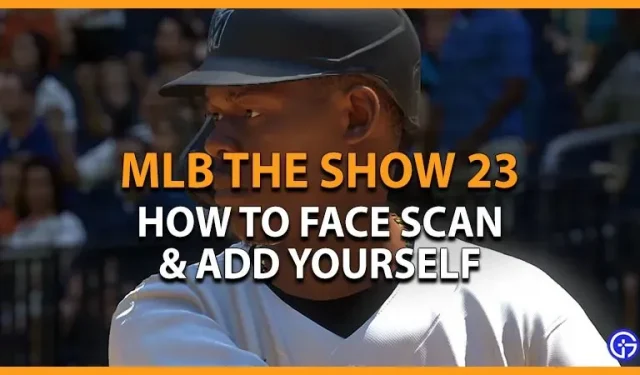
MLB The Show 23이 마침내 출시되면 여러 플레이어가 새로 추가된 게임 플레이 기능과 메커니즘을 확인하고 있습니다. 이러한 기능 중 하나에는 얼굴 스캔이 포함되어 있어 이 궁극의 야구 게임에 자신을 추가할 수 있습니다. 이 특정 기능은 이번 시즌 Athlete의 커버 스타인 Jazz Chissholm Jr.가 몇 주 전에 공개했습니다. 그러나 MLB Show 23 얼굴 스캔을 사용하고 자신을 추가하는 방법은 무엇입니까? 이에 대한 모든 것을 배우려면 단계별 가이드를 확인하십시오.
MLB The Show 23 얼굴 스캔 – 컴패니언 앱 사용 방법
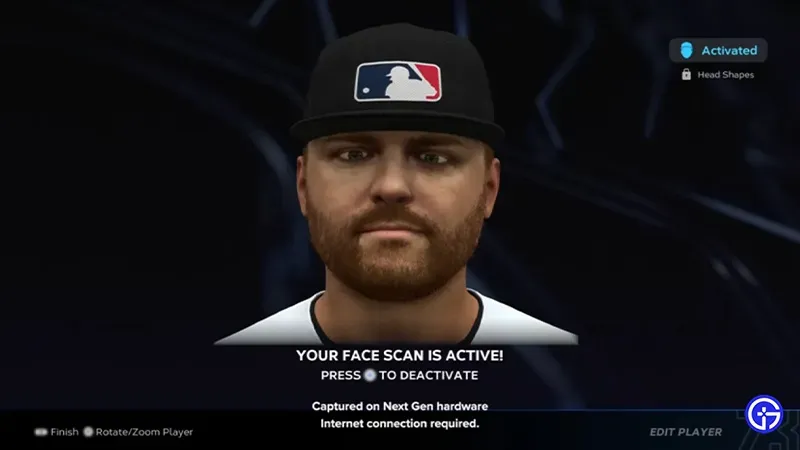
모바일에서 Show 23의 컴패니언 앱인 MLB로 얼굴을 스캔할 수 있습니다. Android 또는 iOS 기기 에 이 앱을 다운로드하고 설치하여 직접 얼굴을 스캔할 수 있습니다.
Companion 앱을 설치한 후 얼굴 스캔을 사용하려면 다음 단계를 따르세요.
- Show 23 게임 이름에서 MLB를 선택하고 게임 플랫폼에 로그인합니다.
- 배너의 오른쪽 하단 모서리에 있는 얼굴 스캔 옵션을 누릅니다.
- 이용약관을 읽고 동의합니다.
- 그런 다음 아래로 스크롤하여 “얼굴 스캔” 옵션을 얻을 수 있는 추가 다운로드 링크를 찾습니다. 다운로드 링크를 길게 눌러 Face Scan 애드온을 받을 수 있습니다.
- 셀카 또는 자화상 사진을 클릭하려면 “카메라 열기” 옵션을 클릭하십시오.
- 마지막으로 사진을 업로드하고 확인 버튼을 클릭하여 얼굴 스캔을 업로드합니다.
더 나은 얼굴 스캔을 위해 HD 화질과 플래시 설정으로 사진을 찍는 것이 좋습니다. 이 사진은 야구장 선수를 생성하므로 다양한 게임 모드에서 사용할 수 있습니다. 그러나 일부 플레이어는 모바일 장치에서 MLB, Show 23 얼굴 스캔 또는 Companion 앱을 사용하는 데 문제가 있습니다.
컴패니언 앱 또는 얼굴 스캔이 작동하지 않음, 수정
현재 얼굴 스캔이 작동하지 않는 문제를 해결하는 유일한 해결 방법은 MLB Show Companion 앱을 최신 버전으로 업데이트하는 것입니다. 이러한 기술적 문제를 일으킬 수 있는 인터넷 또는 Wi-Fi 연결을 확인할 수도 있습니다.
지금까지 MLB나 샌디에이고 스튜디오 어느 쪽도 이 문제를 인정하지 않았다. 그러나 더 많은 정보를 사용할 수 있게 되면 더 많은 해결 방법과 수정 사항을 추가할 것입니다.
이것이 MLB The Show 23 얼굴 스캔의 전부입니다. 이 가이드가 마음에 드셨다면 다른 비디오 게임 가이드 및 가이드를 확인하세요.



답글 남기기